iCareFone Transfer - N.1 Soluzione per il trasferimento WhatsApp
Trasferisci, esegui il backup e ripristina WhatsApp senza reset, in pochi clic.
Trasferisci WhatsApp senza reset
Trasferire WhatsApp senza reset
Ciao. Ho esportato la mia chat di WhatsApp in un file .txt e l'ho inviata via e-mail. Ora voglio ripristinarla sul mio telefono. È possibile? Se sì, come importare le chat di WhatsApp da un'e-mail? Grazie in anticipo".
WhatsApp dispone di un solido sistema di backup da Android ad Android e da iPhone ad iPhone. Puoi utilizzare Google Drive o iCloud Drive per eseguire il backup e ripristinare le chat di WhatsApp con facilità.
iCareFone Transfer permette il trasferimento di WhatsApp da Android a iPhone o da iPhone a Android, oltre al backup e ripristino di WhatsApp. Facile e veloce!
Tuttavia, la soluzione multipiattaforma non è così solida. Le persone provano diversi metodi per farla funzionare. Uno di questi è l'esportazione delle e-mail.
Se stai leggendo questo post, sappiamo che anche tu hai esportato le tue chat di WhatsApp e ora vuoi importarle sul tuo telefono. Vuoi sapere come importare le chat di WhatsApp TXT.
Non preoccuparti: in questo articolo troverai tutto ciò che devi sapere.
Normalmente, le persone esportano le loro chat per conservarle come backup in soluzioni hardware esterne, come il disco rigido del computer. Per spostare le chat da un telefono all'altro, si utilizza la funzione di backup/ripristino.
Tuttavia, se vuoi passare da Android a iOS o da iOS ad Android, potresti voler esportare le tue chat da un telefono e importarle in un altro.
Ma puoi davvero farlo? Leggi la prossima sezione per scoprirlo.
Purtroppo non è possibile ripristinare le chat esportate direttamente sul telefono.
Quando esporti le tue chat via e-mail, queste vengono inviate come file TXT. Non puoi importare i file TXT sul tuo WhatsApp su Android o iOS TXT.
Tuttavia, puoi importare i file TXT sul tuo telefono e leggerli direttamente, senza doverli aggiungere all'app di WhatsApp. Ti spiegheremo come fare nelle sezioni seguenti.
Ma prima vediamo come esportare le tue chat nel modo giusto.
Prima di parlare di come importare le chat di WhatsApp da un'e-mail su iPhone, devi sapere come esportarle nel modo giusto.
Ecco come fare su iPhone e Android.
Segui i passaggi seguenti:
Tocca "Esporta chat" in basso.
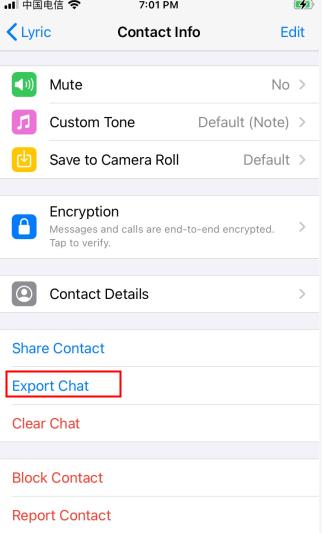
Segui i passaggi seguenti:
Seleziona Esporta chat.

Ora che sai come esportare le chat, è il momento di vedere come importarle.
Ricorda che la risposta alla domanda "Come importare le chat esportate in WhatsApp?" è semplice: "Non si può!".
Invece, quello che faremo è scaricare le chat esportate sul tuo nuovo telefono e leggerle direttamente come file TXT. Per farlo, segui i seguenti passaggi.
Scarica il file allegato.

Trova il file scaricato e aprilo. Dovrebbe trovarsi nella cartella Download.

Detto questo, ora sai come importare chat WhatsApp esportate su iPhone, ma come avrai capito, questo metodo non è l'ideale.
C'è un modo migliore per farlo? Sì! Leggi la sezione seguente per saperne di più.
Per trasferire i tuoi messaggi WhatsApp tra due iPhone utilizzando iCloud, segui questi semplici passaggi:
Prima di tutto, assicurati che la funzione di backup di iCloud sia abilitata sia sul vecchio che sul nuovo dispositivo. Puoi farlo andando su "Impostazioni" > "iCloud" > "Backup iCloud" e attivando l'opzione.
Sul vecchio iPhone, apri WhatsApp, vai su "Impostazioni" > "Chat" > "Backup delle chat" e tocca "Esegui backup adesso". Questo salverà tutte le tue chat su iCloud.
Sul nuovo iPhone, installa WhatsApp e accedi con lo stesso numero di telefono. Una volta verificato il numero, WhatsApp rileverà il backup su iCloud e ti chiederà se desideri ripristinarlo. Tocca "Ripristina cronologia chat" e attendi che il processo sia completato.
Seguendo questi passaggi, potrai trasferire facilmente tutte le tue chat e i file multimediali di WhatsApp sul tuo nuovo iPhone utilizzando iCloud.
Con Tenorshare iCareFone Transfer puoi esportare facilmente le tue chat da Android o iPhone al computer e poi importarle nuovamente sul telefono in qualsiasi momento con un solo clic. È completamente multipiattaforma, il che significa che puoi spostare le chat tra dispositivi Android e iOS senza problemi.
Inoltre, questo strumento è affidabile per i seguenti motivi:
Ecco come esportare le chat dal telefono al computer:
Scarica e installa Tenorshare iCareFone Transfer sul tuo PC o Mac. Collega il tuo telefono con un cavo USB. Scegli WhatsApp.

Scegli il dispositivo di backup e continua.

Attendi il completamento del processo e il backup delle tue chat.


Per ripristinare le chat su un nuovo telefono:
Collega il nuovo telefono al computer e apri iCareFone Transfer. Seleziona la scheda "Visualizza e ripristina" da sinistra. Poi scegli il backup che hai fatto in precedenza.

Scegli quello che vuoi ripristinare.
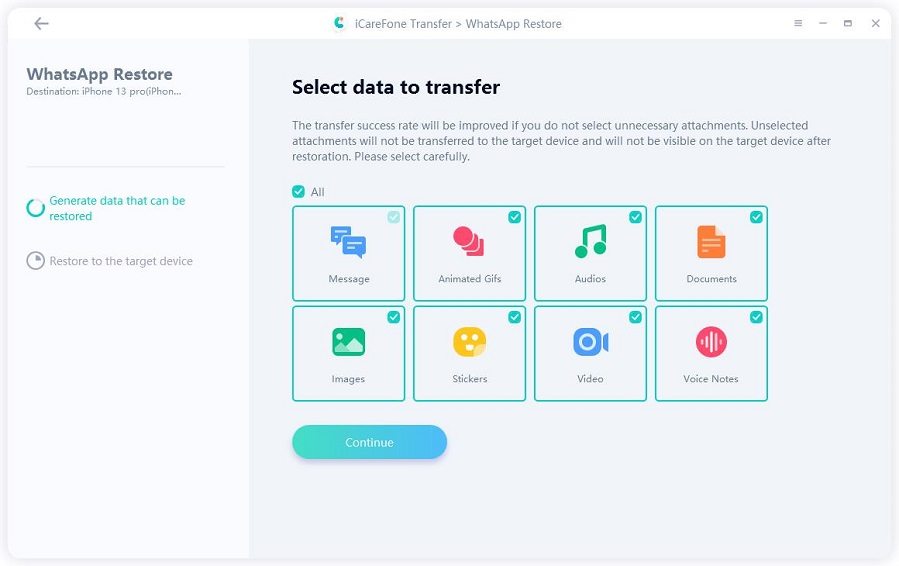
Attendi il completamento del processo e il gioco è fatto!
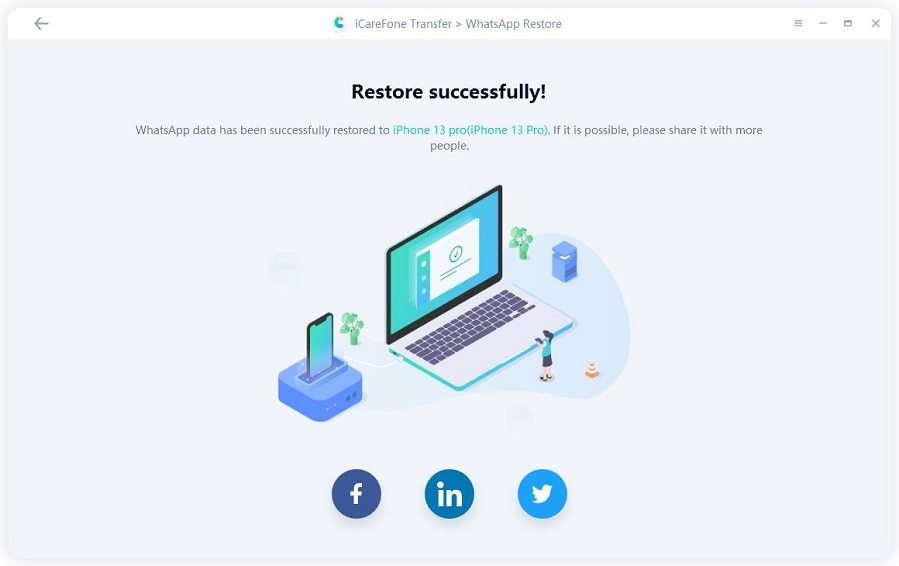
Se volevi sapere come esportare e importare le chat di WhatsApp, ora sai come fare!
A dire il vero, utilizzare l'e-mail per esportare/importare le chat non è un metodo affidabile. Non sarai in grado di ripristinare i messaggi nell'app di WhatsApp. Al contrario, puoi utilizzare Tenorshare iCareFone Transfer per questa operazione.
Lascia un commento
Crea il tuo commento per Tenorshare articoli
Da Alberto Montasi
2025-12-09 / WhatsApp